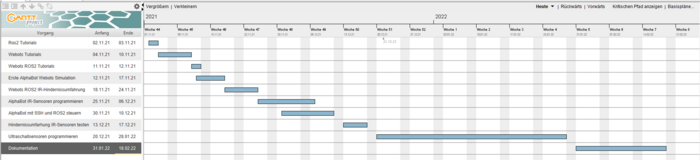|
|
| (399 dazwischenliegende Versionen von 2 Benutzern werden nicht angezeigt) |
| Zeile 4: |
Zeile 4: |
| '''Betreuer:''' [[Benutzer:Ulrich_Schneider| Prof. Schneider]]<br/> | | '''Betreuer:''' [[Benutzer:Ulrich_Schneider| Prof. Schneider]]<br/> |
| '''Art:''' Praxissemester<br> | | '''Art:''' Praxissemester<br> |
| '''Projektlaufzeit:''' 02.11.2021-20.02.2022 | | '''Projektlaufzeit:''' 02.11.2021 - 20.02.2022 |
|
| |
|
| == Einleitung ==
| |
|
| |
| Dieser Artikel beschreibt die Kommunikation von einem [https://de.wikipedia.org/wiki/Raspberry_Pi Raspberry Pi] mit dem [[Robot_Operating_System_2|Robot Operating System2 (ROS2)]]. Dazu wird erklärt, wie ein Raspberry Pi mit einem PC über SSH(Secure Shell) verbunden werden kann und wie der Roboter über den Raspberry Pi und ROS2 gesteuert wurde.
| |
|
| |
| == Übersicht ==
| |
| === Dokumentation ===
| |
|
| |
|
| ==== Anforderungen ====
| | [[Datei:Kommunikation_Slave_Master.png|right|mini|700px|Abb 1: Kommunikation zwischen Maste-Node und Slave-Node <nowiki></nowiki>]] |
| ===== Hardware =====
| |
|
| |
|
| # [[AlphaBot|AlphaBot]]
| |
| # [[Raspberry Pi|Raspberry Pi]]
| |
|
| |
|
| ===== Software ===== | | == Einleitung == |
| | |
| # Ubuntu Server 20.04
| |
| # ROS2
| |
| # [[Using the Raspberry Pi’s GPIO to control hardware components| RPi.GPIO python Bibliothek]]
| |
| # [https://de.wikipedia.org/wiki/PuTTY PuTTY]
| |
| | |
| ==== Raspberry Pi mit Ubuntu Server verbinden über SSH(Secure Shell) ====
| |
|
| |
|
| Hier wird zunächst erklärt was SSH ist, wie es aktiviert wird und wie es verwendet werden kann.
| | Dieser Artikel beschreibt die Kommunikation von einem [https://de.wikipedia.org/wiki/Raspberry_Pi Raspberry Pi(RPi)] mit dem [[Robot_Operating_System_2|Robot Operating System2 (ROS2)]]. In Abb. 1 sind die Nodes master und slave zu sehen, welche auf der RPi ausgeführt werden. Über die Topics, wie cmd_vel oder die SONAR-Topics, kommunizieren die Nodes mit einander. Dazu wird erklärt, wie ein Raspberry Pi mit einem PC über [https://de.wikipedia.org/wiki/Secure_Shell Secure Shell (SSH)] verbunden werden kann und wie der AlphaBot über den RPi und ROS2 gesteuert wurde. Außerdem wird beschrieben was es für grafische Anzeige Möglichkeiten unter ROS2 gibt. |
|
| |
| Für dieses Projekt wurde [https://de.wikipedia.org/wiki/Secure_Shell Secure Shell(SSH)] verwendet, um den RPi Bildschirm unter Ubuntu Desktop anzeigen zulassen. So wird keine HDMI-Verbindung zwischen dem RPi und einem Bildschirm mehr benötigt.
| |
| So kann der Roboter später auch über eine WIFI-Verbindung frei herum fahren.
| |
|
| |
|
| Die SSH Verbindung kann über verschiedene Wege erfolgen. Zum einen über das Programm [https://de.wikipedia.org/wiki/PuTTY PuTTY] oder über das Ubuntu Desktop Terminal.
| | ==== Aufgabenstellung ==== |
|
| |
|
| ===== SSH auf dem Raspberry Pi Aktivieren =====
| | Das Ziel war es einen [[AlphaBot|AlphaBot]] mit ROS2 zu programmieren und fahren zu lassen, damit er Hindernisse mit Infrarotsensoren und dem Ultraschallsensor umfahren kann. |
| Damit SSH genutzt werden kann muss es auf dem Raspberry Pi zuerst aktiviert werden.
| |
| Dazu sind folgende Schritte zu befolgen:
| |
|
| |
|
| # SD-Karte mit einem SD-Karten-Adapter in ein Kartenleseslot an einem PC stecken
| | ==== Projektplanung ==== |
| # im boot-Verzeichnis ("system-boot") eine leere Textdatei mit dem Namen "ssh.txt" erstellen
| |
| # in diesem Ordner die rechte Maustaste drücken, dann auf Neu und dort auf Textdokument
| |
| # unter dem Reiter Ansicht Haken bei Dateinameserweiterung setzen
| |
| # .txt Dateiendung entfernen
| |
| # Warnung mit JA bestätigen
| |
| # beim Booten des Raspberry Pi's wird nun SSH aktiviert(Abb. 1)
| |
|
| |
|
| | [[Datei:Projektplan_JonasGerken.png|left|mini|700px|Abb 2: Projektplan]] |
|
| |
|
| [[Datei:SSH Datei erstellen.png|left|mini|500px|Abb 1: Ordner des Boot-Verzeichnisses <nowiki></nowiki>]]
| |
| <br clear=all> | | <br clear=all> |
|
| |
|
| ===== Netzwerk Konfiguration ===== | | ==== Funktionale Anforderungen ==== |
| Damit der Raspberry Pi über SSH verbunden werden kann, wird die IPv4-Adresse des Raspberry Pi's benötigt.
| |
| Dafür wird der RPi mit einem HDMI-Kabel an einem Bildschirm angeschlossen.
| |
| Nach dem der Raspberry Pi gebootet ist, erscheint ein login Bildschirm, wo nach dem Benutzernamen (ubuntu) und nach dem Passwort (Hshl2021) gefragt wird(Abb. 2).
| |
|
| |
|
| [[Datei:Log In Bildschirm.jpg|left|mini|250px|Abb 2: Beispiel <nowiki><log in Bildschirm</nowiki>]]
| | {| class="wikitable" |
| <br clear=all>
| | |F1 |
| | |Der AlphaBot muss Hindernisse mit Infrarotsensoren erkennen können. |
| | |- |
| | |F2 |
| | |Der AlphaBot muss Hindernisse mit einem Ultraschallsensor erkennen können. |
| | |- |
| | |F5 |
| | |Der Ultraschallsensor muss mit einem Servo-Motor nach rechts und links gedreht werden können. |
| | |- |
| | |F3 |
| | |Der AlphaBot muss Hindernisse umfahren können. |
| | |- |
| | |F4 |
| | |Die Motoren müssen einzeln angesteuert werden können. |
| | |} |
|
| |
|
| Nach der Anmeldung auf dem Raspberry Pi, kann die IPv4-Adresse auf dem Start Bildschirm abgelesen werden, wie in Abb. 3 gezeigt.
| | ==== Nicht Funktionale Anforderungen ==== |
| | {| class="wikitable" |
| | |NF1 |
| | |Es muss ein AlphaBot verwendet werden. |
| | |- |
| | |NF2 |
| | |Der AlphaBot muss mit ROS2 programmiert werden. |
| | |- |
| | |NF3 |
| | |Der AlphaBot soll mit einem RPi gesteuert werden. |
| | |- |
| | |NF4 |
| | |Der AlphaBot soll mit Python programmiert werden. |
| | |- |
| | |NF5 |
| | |Es soll die Python Bibliothek [https://pypi.org/project/RPi.GPIO/ RPi.GPIO] verwendet werden. |
| | |- |
| | |NF6 |
| | |Es muss [[Raspberry Pi| Ubuntu Server 20.04 Server]] auf dem RPi verwendent werden. |
| | |} |
|
| |
|
| [[Datei:StartBild_Ubuntu_Server.png|left|mini|300px|Abb 3: Beispiel <nowiki>IP-Adresse</nowiki>]]
| | == Übersicht == |
| <br clear=all>
| | === Dokumentation === |
|
| |
|
| Für die Verbindung über Ethernet muss nur der RPi und der PC mit einem Lan-Kabel verbunden werden. Damit beides im gleichen Netzwerk ist wird ein Netzwerk-Switch zwischengeschaltet.
| |
| Jetzt kann die SSH-Verbindung mit dem Befehl "ssh username@IP-Adresse" hergestellt werden.
| |
| Danach wird nach dem RPi Passwort gefragt.
| |
| Nach der Eingabe des Passworts wird die SSH Verbindung hergestellt.
| |
|
| |
|
|
| |
|
|
| |
|
| | ===== verwendete Hardware ===== |
|
| |
|
| Dabei ist darauf zu achten, das die IP-Addressen für Wifi und Ethernet unterschiedlich sind.
| | # AlphaBot |
| | # Raspberry Pi 4 |
| | # mciro-SD Karte mit SD-Karten Adapter |
| | # HDMI-Kabel |
| | # Netzwerkkabel |
| | # Netzwerkswitch |
|
| |
|
| ===== PuTTY für die SSH Verbindung ===== | | ===== verwendete Software ===== |
| PuTTY ist eine freie Software zur Herstellung von Secure Shell Verbindungen.
| |
| Auf einem Pc mit Ubuntu wird Putty über die Kommandozeile installiert.
| |
| sudo apt-get install putty [https://wiki.ubuntuusers.de/PuTTY/]
| |
|
| |
|
| Nach der Installaltion kann es über den Befehl "putty" in einem Terminal ausgeführt werden und ein neues Fenster öffnet sich(Abb.5).
| | # Ubuntu Server 20.04 |
| Unter Session wird bei Host-Name bzw. IP-Addresse die IP-Addresse des Raspberry Pi's angegeben. Und im Bereich Connection type wird der Type "SSH" ausgewählt und überprüft, ob bei "Port" die Zahl 22 steht.
| | # Python |
| | | # ROS2 |
|
| | # Secure Shell (SSH) |
| [[Datei:PuTTY Konfiguration.png|left|350px|Abb. 5: Beispiel <nowiki>PuTTY Start Bildschirm]]
| | # [https://de.wikipedia.org/wiki/PuTTY PuTTY] |
| <br clear=all>
| |
| | |
| Um den SSH Server zu starten wird unten im Fenster auf Open geklickt.
| |
| Dann öffnet sich ein neues Fenster, wo sich mit den zuvor gezeigten Anmeldedaten auf dem RPi angemeldet werden kann.
| |
| | |
| [[Datei:Putty_Login.png|left|mini|350px|Abb. 6: PuTTY Login Bildschirm]]
| |
| <br clear=all>
| |
| | |
| Nun ist die SSH-Verbindung über PuTTY hergestellt.
| |
| | |
| ==== Ansteuern der GPIO Pins mit ROS2 ====
| |
| | |
| Bevor der Alphabot programmiert wurde, wurde mit einem kleinem Publisher Subscriber Code ausprobiert, wie mit ROS2 die GPIO Pins angesteuert werden können.
| |
| | |
| ==== Microcontroller coding mit der Integration von Ros 2 ====
| |
| | |
| # ls -l /dev/ gpiomem | |
| crw-rw---- 1 root dialout 239, 0 Apr 1 17:23 /dev/gpiomem
| |
| # groups
| |
| ubuntu adm dialout cdrom floppy sudo audio dip video plugdev netdev lxd
| |
| | |
| cd /dev
| |
| sudo chmod og+rwx gpio*
| |
| | |
| In diesem Abschnitt wird die Programmierung des Raspberry Pi's mit ROS2 beschrieben. Dazu gehört die Motorsteuerung, genau sowie die Infrarot Sensoren und/oder dem Ultraschallsensor um Hindernisse umfahren zu können.
| |
| | |
| Da es die Bibliothek wiringPi, welche für die Ansteuerung der GPIO Pins über CPP nicht mehr unterstützt wird, haben wir uns für die Python Bibliothek "RPi.GPIO" entschieden. Für mehr Informationen siehe hier: [[Raspberry Pi|Raspberry Pi]]
| |
| | |
| Um mit der Programmierung zu beginnen wurde ein Ros2 Workspace (ros_ws) mit einem source Ordner (src) erstellt.
| |
| mkdir ros_ws
| |
| cd ros_ws
| |
| mkdir src
| |
| | |
| In diesem Ordner wurde dann das ros2 Package mit den benötigten Bibliotheksabhängigkeiten erstellt.
| |
| ros2 pkg create --build-type ament_python packagename(z.B. sensor_test) --dependencies rclpy std_msgs
| |
| | |
| In dem Verzeichnis /ros_ws/src/packagename/packagename werden nun die Dateien "slave_ir.py" und "master_ir.py" erstellt.
| |
| | |
| In der Slave Node wird der /cmd_vel topic subscriber mit der auszuführenden motors_callback Funktion deklariert.
| |
| self.sub = self.create_subscription(String, 'cmd_vel', self.motors_callback, 10)
| |
| | |
| Danach werden die GPIO-Pins für die Motoren deklariert.
| |
| Hier ein Beispiel, wie das für den rechten Motor implementiert wurde:
| |
| | |
| | |
| | |
| GPIO.setup(IN1, GPIO.OUT) #right wheel forward
| |
| GPIO.setup(IN2, GPIO.OUT) #right wheel backward
| |
| GPIO.setup(ENA, GPIO.OUT) #enable right wheel
| |
|
| |
| Damit die Slave_Node weiß, wann was passieren soll, werden in einer if-Schleife alle Funktionen wie forward, left, right oder auch backward programmiert.
| |
| | |
| msg.data = 'forward'
| |
| GPIO.output(IN1, GPIO.HIGH) #right wheel forward
| |
| GPIO.output(IN2, GPIO.LOW) #right wheel backward
| |
| GPIO.output(IN3, GPIO.LOW) #left wheel backward
| |
| GPIO.output(IN4, GPIO.HIGH) #left wheel forward
| |
| self.get_logger().info('I heard: "%s"' % msg.data)
| |
| | |
| Um die Motoren mit ROS2 zu testen wurde die Slave-Node über "ros2 run"ausgeführt und über "ros2 topic pub" wurde die Nachricht "forward" an die Slave gesendet, um den Roboter vorwärts zu bewegen.
| |
| | |
| ros2 run sensor_test Driver
| |
| | |
| ros2 topic pub /cmd_vel std_msgs/msg/String '{data: forward}'
| |
| | |
| Danach wurde der Slave-Node der Sensordaten Publisher für die Infrarotsensoren hinzugefügt und der Master-Node die Sensordaten Subscriber und eine Motorkontrollfunktion hinzugefügt.
| |
| | |
| self.sensor_publisher_right = self.create_publisher(Int8, 'IR_right', 1)
| |
| | |
| def timer_callback(self):
| |
| DR_status = GPIO.input(DR)
| |
| msg_right = Int8()
| |
| msg_right.data = DR_status
| |
| self.sensor_publisher_right.publish(msg_right)
| |
| self.get_logger().info('Publishing right: "%s"' % msg_right.data)
| |
| | |
| self.sub_right = self.create_subscription(Int8, 'IR_right', self.right_callback, 10)
| |
| | |
| In der "motor_callback" Funktion wird über eine IF-Schleife entschieden, wie dei Motoren angesteuert werden sollen. Hier wird zum Beispiel die Nachricht forward" an die Slave-Node gepublished wenn die Master-Node für den linken und rechten Infrarotsensor eine "1" erhält.
| |
| | |
| def motor_callback(self):
| |
| msg = String()
| |
| if self.front_right == 1 and self.front_left == 1:
| |
| msg.data = 'forward'
| |
| self.pub.publish(msg)
| |
| self.get_logger().info('Publishing Move: "%s"' % msg.data)
| |
| | |
| Zuletzt werden über die right_callback Funktion die Sensordaten herhalten.
| |
|
| |
|
| def right_callback(self, msg):
| | ==== [[ Raspberry Pi über Secure Shell(SSH) mit Desktop PC verbinden | Raspberry Pi über Secure Shell(SSH) mit Desktop PC verbinden]] ==== |
| self.front_right = msg.data
| |
|
| |
|
| Der komplette Programm Code kann hier nachgelesen werden:
| | ==== [[ Programmierung / Funktionsweise der ROS2 Codes | Programmierung / Funktionsweise der ROS2 Codes ]] ==== |
|
| |
|
| === Der RQT-Graph zur veranschaulichung === | | ==== [[ Darstellung der Ergebnisse | Darstellung der Ergebnisse ]] ==== |
|
| |
|
| === Demo === | | ==== [[ Demo | Demo]] ==== |
| === Software ===
| |
|
| |
|
| == [[Zusammenfassung_Praxissemester_Gerken|Zusammenfassung]] == | | == [[Zusammenfassung_Praxissemester_Gerken|Zusammenfassung]] == |
| Zeile 189: |
Zeile 101: |
|
| |
|
| * [https://wiki.ubuntuusers.de/PuTTY/ PuTTY Installation] | | * [https://wiki.ubuntuusers.de/PuTTY/ PuTTY Installation] |
| | * [https://wiki.ubuntuusers.de/SSH/ SSH ] |
|
| |
|
|
| |
|
| ---- | | ---- |
| → zurück zum Hauptartikel: [[Robot_Operating_System_2|Robot Operating System2 (ROS2)]] | | → zurück zum Hauptartikel: [[Robot_Operating_System_2|Robot Operating System2 (ROS2)]] |